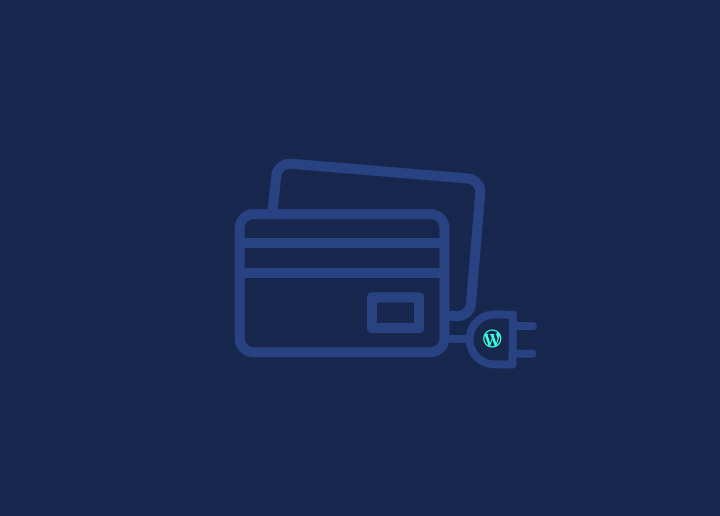Met het Appearance Theme File Editor scherm in WordPress kun je de themabestanden direct vanuit je dashboard bewerken. Dit scherm biedt een handige manier om wijzigingen aan te brengen in de code van je thema zonder dat je de bestanden hoeft te openen via FTP of een teksteditor. Laten we eens kijken naar de verschillende functies en mogelijkheden van het Appearance Theme File Editor scherm:
Thema's bewerken
Om de Theme File Editor te openen, navigeer je naar het Appearance menu in je WordPress dashboard en klik je op "Theme Editor". Hierdoor wordt het scherm van de Themabestandseditor geopend. Op dit scherm zie je een lijst met bestanden die gekoppeld zijn aan je actieve thema.
Selecteer een bestand om te bewerken door op de naam in de rechterkolom te klikken. Standaard wordt het bestand style.css gekozen, het belangrijkste stylesheet voor je thema. Je kunt echter ook andere bestanden selecteren, zoals header.php, footer.php, functions.php en meer.
Let op:
Het rechtstreeks bewerken van themabestanden kan riskant zijn, vooral als je niet bekend bent met codering. Fouten of onjuiste wijzigingen kunnen je site breken. Het is essentieel om voorzichtig te werk te gaan en een back-up van je themabestanden te hebben voordat je wijzigingen aanbrengt.
Bestand bijwerken
Zodra u een bestand hebt geselecteerd om te bewerken, verschijnt de inhoud van het bestand in het vak Code-editor. Je kunt de code direct in de editor wijzigen. Nadat je je wijzigingen hebt aangebracht, klik je op de knop "Bestand bijwerken" onderaan om je wijzigingen op te slaan.
Opmerking:
Het is cruciaal om alle wijzigingen die je aanbrengt grondig te testen om er zeker van te zijn dat ze geen onbedoelde gevolgen hebben voor de functionaliteit of het uiterlijk van je site.
Let op:
Wees voorzichtig bij het bewerken van themabestanden. Een enkele fout kan fouten veroorzaken of je site breken. Maak altijd een back-up van je bestanden voordat je wijzigingen aanbrengt.
Het scherm Appearance Theme File Editor biedt een handige manier om snel wijzigingen aan te brengen in de bestanden van je thema zonder dat je ze extern hoeft te openen. Het is echter essentieel om voorzichtig te zijn met het wijzigen van themabestanden en een back-up te hebben voor het geval er iets misgaat.